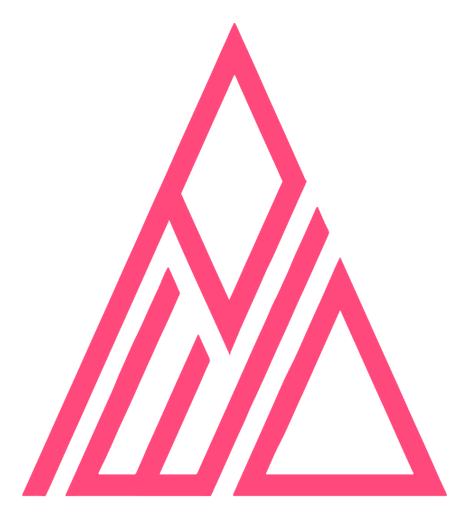A Google Ads kampány sikerének egyik legfontosabb kulcsa, hogy pontosan tudja, mi történik a hirdetései után: kattintanak-e, vásárolnak-e, feliratkoznak-e? A Google Ads konverziókövetés pontosan erre szolgál. Megmutatja, hogy melyik kampány, hirdetéscsoport vagy kulcsszó eredményezett valós ügyfélcselekvést. Ha még nem használja, olyan, mintha sötétben vezetne.
Ebben a részletes útmutatóban lépésről lépésre bemutatjuk, hogyan állítsa be a Google Ads konverziókövetést, hogy kampányai ne csak kattintásokat, hanem valós üzleti eredményeket is hozzanak.
Mi az a Google Ads konverziókövetés?
A Google Ads konverziókövetés egy olyan mérési rendszer, amely lehetővé teszi, hogy nyomon kövesse a hirdetései által generált értékes cselekvéseket, mint például:
- Vásárlás egy webáruházban 🛒
- Kapcsolati űrlap beküldése 📝
- Hírlevél-feliratkozás 📧
- Telefonszámra történő kattintás 📞
- Egy adott oldallátogatás (pl. köszönő oldal) 📄
Ezeket a műveleteket nevezzük konverzióknak. A konverziókövetés segítségével megtudhatja, hogy hirdetési költségei valóban megtérülnek-e, és mely hirdetései teljesítenek jól.
Miért elengedhetetlen a konverziókövetés?
🔍 Adatalapú döntéshozatal: megtudhatja, melyik kulcsszó, hirdetés vagy céloldal hozza a legjobb eredményeket.
💰 Költségoptimalizálás: lehetővé teszi, hogy csak azokra a kampányokra költsön, amelyek valóban konverziókat hoznak.
📈 Teljesítménykövetés: segít meghatározni a kampányok ROI-ját (megtérülését), és finomhangolni a stratégiát.
⚙️ Automatizált ajánlattétel: a konverziókövetés nélkülözhetetlen a smart bidding stratégiákhoz, mint a konverziónkénti költség vagy ROAS alapú licitálás.
A konverziókövetés típusai
A Google Ads-ben többféle konverziótípust hozhat létre, attól függően, milyen célt mér:
- Webhely-konverziók
A leggyakoribb típus, amikor egy weboldalon történő műveletet követ (pl. vásárlás, űrlapkitöltés).
- Alkalmazáson belüli konverziók
Mobilalkalmazásoknál használható, például egy alkalmazás letöltése vagy vásárlás a felületen belül.
- Híváskonverziók
Ha a felhasználó a hirdetésből vagy weboldalról hívja a vállalkozását.
- Importált konverziók (pl. CRM-ből)
Offline konverziókat is követhet, amelyeket például CRM rendszeréből importál.
- Google Analytics 4 események importálása
A GA4 eseményeket is be lehet húzni Google Ads konverzióként.
Webhely-konverziókövetés beállítása lépésről lépésre
Most nézzük meg a gyakorlatban, hogyan állíthatja be a konverziókövetést kétféleképpen: közvetlenül a weboldalba történő kódbeszúrással, valamint a Google Tag Manager használatával.
-
Közvetlen kódbeillesztéssel
Lépés 1 – Jelentkezzen be a Google Ads fiókjába
Lépjen be a Google Ads fiókjába, majd a bal oldali menüben válassza ki a „Eszközök és beállítások” → „Mérés” → „Konverziók” menüpontot.
Lépés 2 – Új konverzió létrehozása
Kattintson a kék „+ Új konverziós művelet” gombra, majd válassza a „Webhely” opciót.
Lépés 3 – Konverzió típusának beállítása
- Válassza ki, mit szeretne mérni: vásárlás, űrlapkitöltés, feliratkozás stb.
- Adjon meg egy nevet, például: „Kapcsolati űrlap küldés”
- Állítsa be a konverzió értékét (ha ismert)
- Válassza ki a számolás módját: minden konverzió vagy csak az első
Lépés 4 – Globális webhelycímke és eseménykód
Miután mentette a konverziót, a Google Ads kétféle kódot ad:
- Globális webhelycímke (gtag.js): ezt minden oldal fejléce (head) részébe kell elhelyezni, ha még nincs ott.
- Eseménykód: ezt annak az oldalnak a kódjába illessze, amely a konverziót jelenti (pl. köszönő oldal).
🛠️ Ha WordPress-t használ, érdemes a Header and Footer Scripts vagy a Site Kit by Google bővítményeket használni.
-
Google Tag Manager segítségével
A Google Tag Manager (GTM) lehetővé teszi, hogy a konverziókövető kódokat technikai tudás nélkül, egy központi felületen kezelje.
Lépés 1 – Hozzon létre konverziót a Google Ads-ben
Ahogy az előző módszernél, hozzon létre új „Webhely” konverziót, majd válassza az „Google Tag Manager” lehetőséget a telepítés módjaként.
Lépés 2 – Másolja ki a konverziós azonosítót és címkét
A Google Ads megadja a konverziós ID-t (pl. AW-123456789) és az eseménycímkét (pl. conversion_event).
Lépés 3 – Jelentkezzen be a Google Tag Manager-be
Nyissa meg a Google Tag Manager fiókját, és válassza ki a kívánt konténert.
Lépés 4 – Új címke létrehozása
- Válassza az „Új” → „Címketípus” lehetőséget
- Válassza a Google Ads konverziókövetés opciót
- Adja meg a korábban másolt konverziós ID-t és eseménycímkét
Lépés 5 – Trigger beállítása
- A trigger lehet például: „Oldalmegtekintés, ha URL tartalmazza: /koszonom.html”
- Vagy használhat űrlapküldéshez eseményfigyelőt is
Lépés 6 – Mentés és közzététel
Mentse a címkét és a triggert, majd kattintson a „Közzététel” gombra. Innentől kezdve a konverziók mérhetők lesznek a Google Ads felületén.
Hogyan ellenőrizze, hogy működik-e a konverziókövetés?
A beállítás után mindenképp ellenőrizni kell, hogy a konverziókövetés valóban működik. Ha hibás a konfiguráció, hamis adatokat fog látni – ez torzítja a kampányok értékelését.
Tesztelés Google Tag Assistant segítségével
A Google Tag Assistant egy Chrome-bővítmény, amely valós időben ellenőrzi a beépített Google címkék működését. Lépések:
- Telepítse a bővítményt a Chrome böngészőbe.
- Aktiválja az oldalon, ahol a konverziónak meg kellene történnie (pl. köszönő oldal).
- Ellenőrizze, hogy a megfelelő konverziós címke megjelenik-e.
Tesztelés Google Tag Manager Preview módban
Ha GTM-et használ, kapcsolja be a Preview módot:
- Lépjen be a GTM felületére.
- Kattintson a „Preview” gombra.
- Töltse be a weboldalt az új ablakban.
- Ellenőrizze, hogy az adott konverzióhoz tartozó címke aktiválódik-e a megfelelő műveletre.
Ellenőrzés a Google Ads felületén
- Lépjen be a Google Ads → Mérés → Konverziók menüpontba.
- Az adott konverziós eseménynél látható, hogy „Verifikálva” vagy „Nem ellenőrzött”.
- A működő címkéknél a státusz 1–2 órán belül „Ellenőrzött” lesz.
Gyakori hibák és azok megoldásai
Nem illesztette be a globális webhelycímkét: ez elengedhetetlen, ha közvetlen beillesztéssel dolgozik.
Nem megfelelő oldalra került az eseménykód: győződjön meg róla, hogy pontosan azon az oldalon helyezte el, ahol a konverzió történik.
Trigger hibák GTM-ben: nem megfelelő URL-re vagy eseményre állított triggerek nem aktiválják a címkét.
Kétszer aktiválódó konverziók: ügyeljen rá, hogy egy köszönő oldal frissítése ne számítson új konverziónak. Ezt például session alapján lehet korlátozni.
Cookie-kezelési problémák (GDPR): ha a weboldal látogatója nem engedélyezi a marketing cookie-kat, a konverzió lehet, hogy nem kerül rögzítésre. Ilyenkor érdemes Consent Mode-dal dolgozni.
Haladó beállítás: eseményimportálás Google Analytics 4-ből
Ha GA4-et használ, lehetősége van a Google Analytics eseményeket Google Ads konverzióként importálni, ez különösen akkor hasznos, ha már sok mindent mér a GA4-ben.
Lépések:
- Csatlakoztassa GA4 fiókját a Google Ads fiókhoz: Eszközök → Kapcsolt fiókok → Google Analytics (GA4)
- A GA4-ben mérje az eseményeket, pl. generate_lead, purchase, form_submit
- A Google Ads-ben: Mérés → Konverziók → Új konverzió → Importálás → Google Analytics 4 események
- Válassza ki, mely eseményt szeretné importálni konverzióként
Ezután ezek az események ugyanúgy kezelhetők, mint bármely más konverzió, akár smart bidding stratégiákhoz is használhatók.
A Google Ads konverziókövetés beállítása nemcsak technikai lépés, hanem stratégiai alapköve minden sikeres kampánynak. Az adatvezérelt döntéshozatal csak akkor működik, ha pontosan látja, mely hirdetései, kulcsszavai vagy ajánlattételi stratégiái hoznak valódi eredményt.
A legfontosabb tanulságok:
🔧 Állítsa be a konverziókövetést már a kampányok indulásakor visszamenőleg nem lehet adatokat nyerni.
🗂️ Használja a Google Tag Manager-t, ha szeretné egyszerűen, fejlesztői tudás nélkül kezelni a címkéket.
🧪 Teszteljen minden beállítást egy nem működő konverziókövetés rossz döntésekhez vezet.
📊 Ne álljon meg az alapméréseknél: használja ki a GA4 és a smart bidding lehetőségeit.
📝 Dokumentáljon minden változtatást, ezzel gyorsabban javíthatóak a hibák.
🔎 Egy jól beállított konverziókövetés nemcsak visszajelzést ad a kampányok hatékonyságáról, hanem lehetőséget biztosít az automatizált licitálás, kampányoptimalizálás és finomhangolás területén is.
Ha szeretné, hogy szakértők segítsenek konverziókövetési rendszerének beállításában, auditálásában vagy optimalizálásában, forduljon hozzánk bizalommal, akár egyedi fejlesztésű weboldalról, akár WordPress rendszerű webáruházról van szó.